表單字段添加、修改、刪除
一、表單字段添加
1、點擊“組件”-“自助表單管理”;
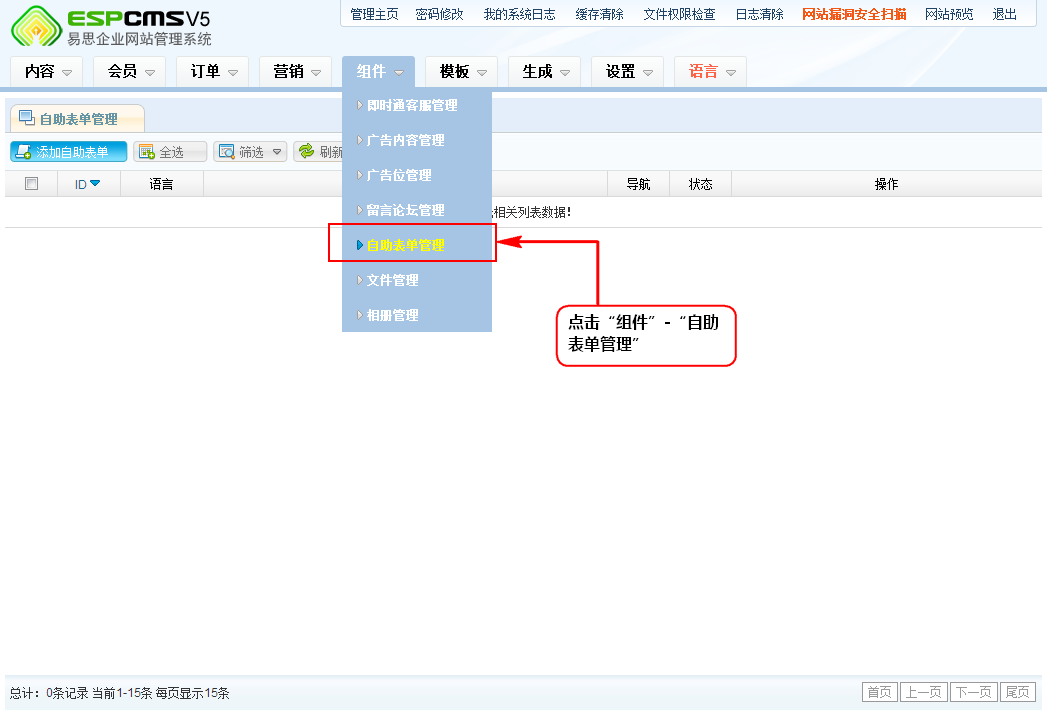
2、在自助表單列表區,點擊相對應的“字段管理”按鈕;
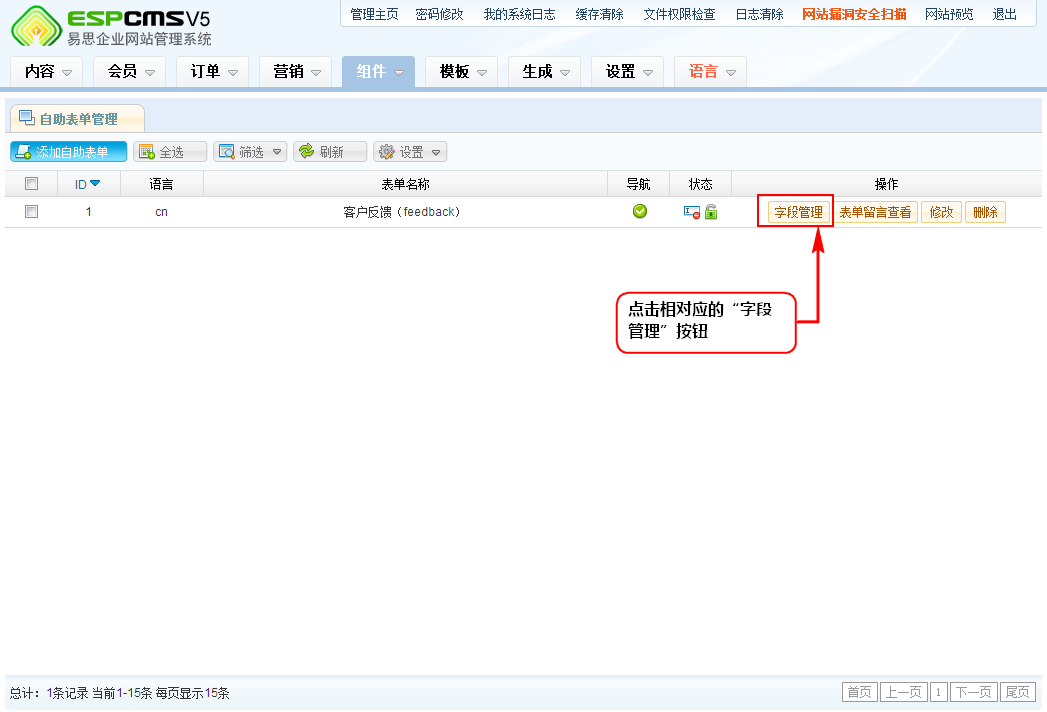
3、在字段列表區,點擊相對應的“表單字段添加”按鈕;

4、在出來的表單字段添加窗口中,填寫完字段內容後,點擊“表單字段添加”按鈕,有關字段添加的的各個功能詳細描述解讀如下:
簡述文字:任意名字即可,便於用戶在提交信息的基本描述;
字段類型:用於內容發布的類型控製,有關字段的類似區別請看以下字段類型注解中的說明;
字段名稱:用於保存內容字段,必須為英文字符,且一旦填寫不可更改;
提示文字:發布內容時顯示的備注內容;
默認值:用於字段默認顯示的內容,如果字段為下拉、複合選項關聯輸入框、單選或多選,請每個默認值回車輸入;
字段驗證:如開啟,則按指定的驗證正則式進行判斷內容輸入的正確性,有關正則式的知識,您可以在網上進行搜索了解;
輸入框長度:適用於文本輸入框的長度定義,下拉和選擇框此功能無效;
本文框高度:同輸入框長度一樣,適用於文本輸入框的長度定義,下拉和選擇框此功能無效;
顯示狀態:如開啟,則會在輸入錄入中顯示此字段的錄入的輸入框或者選擇框;
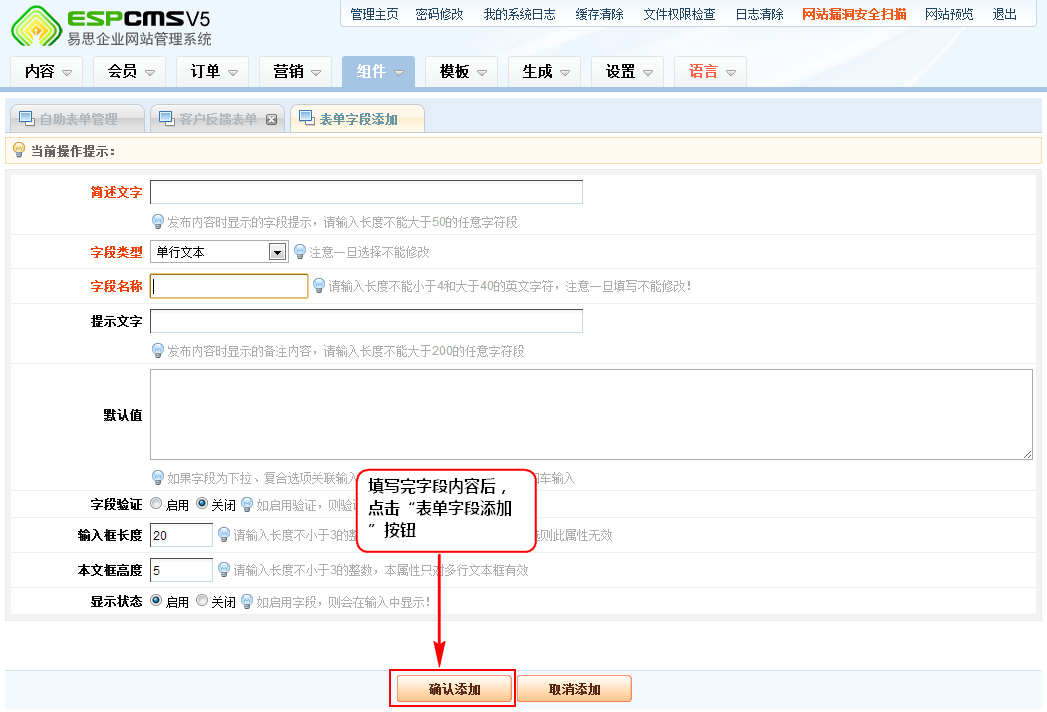
二、表單字段修改
1、點擊“組件”-“自助表單管理”;
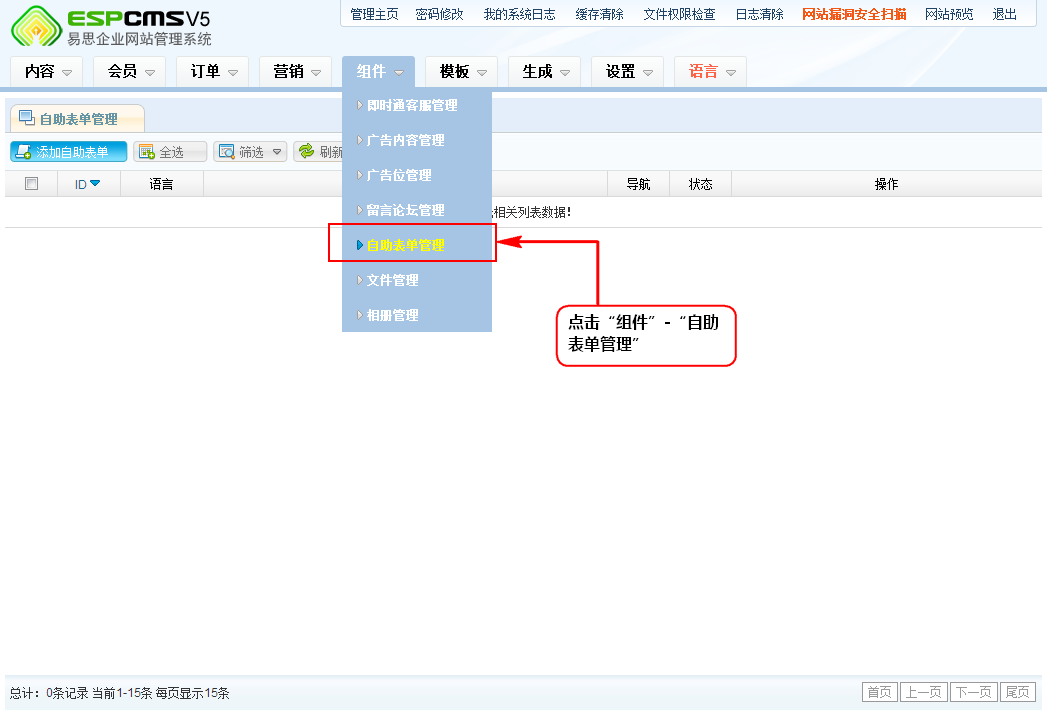
2、在自助表單列表區,點擊相對應的“字段管理”按鈕;
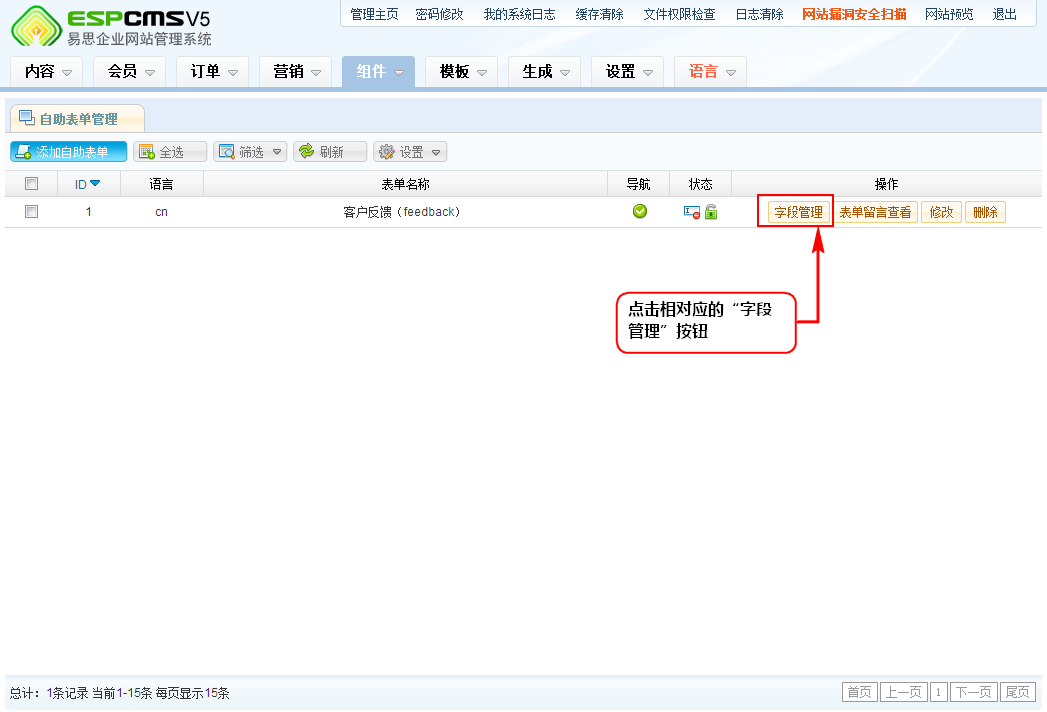
3、在表單字段列表區雙擊您要修改的自助表單字段,或者點擊相對應的“修改”按鈕即可。
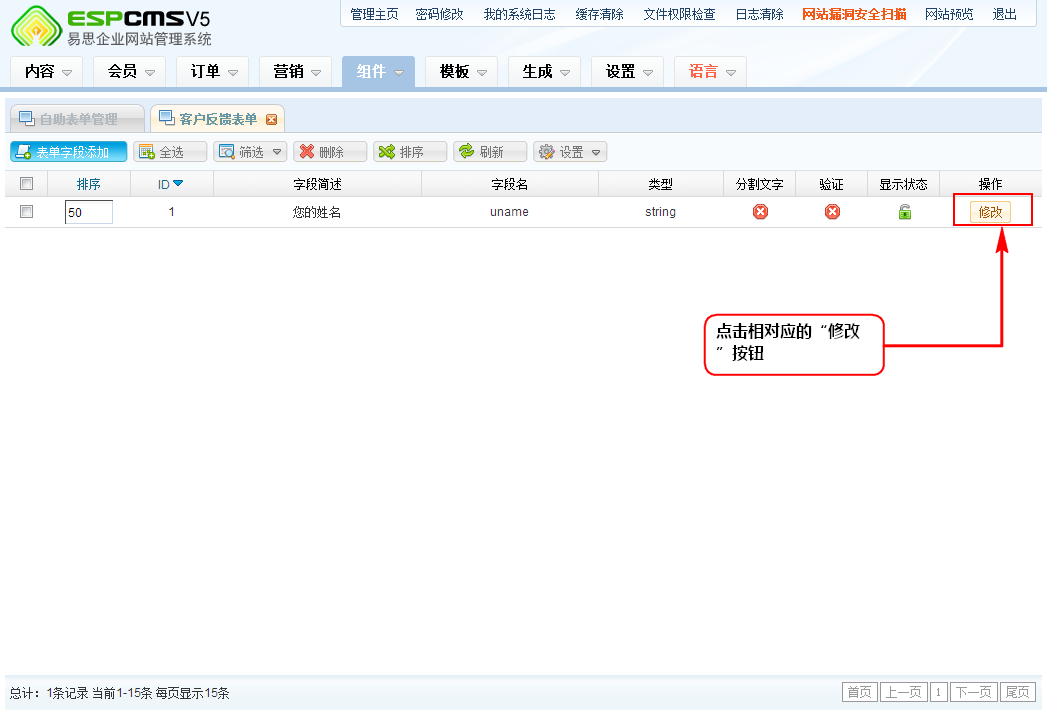
4、在出來的字段修改窗口中,修改當前字段信息,點擊“確認修改”按鈕。
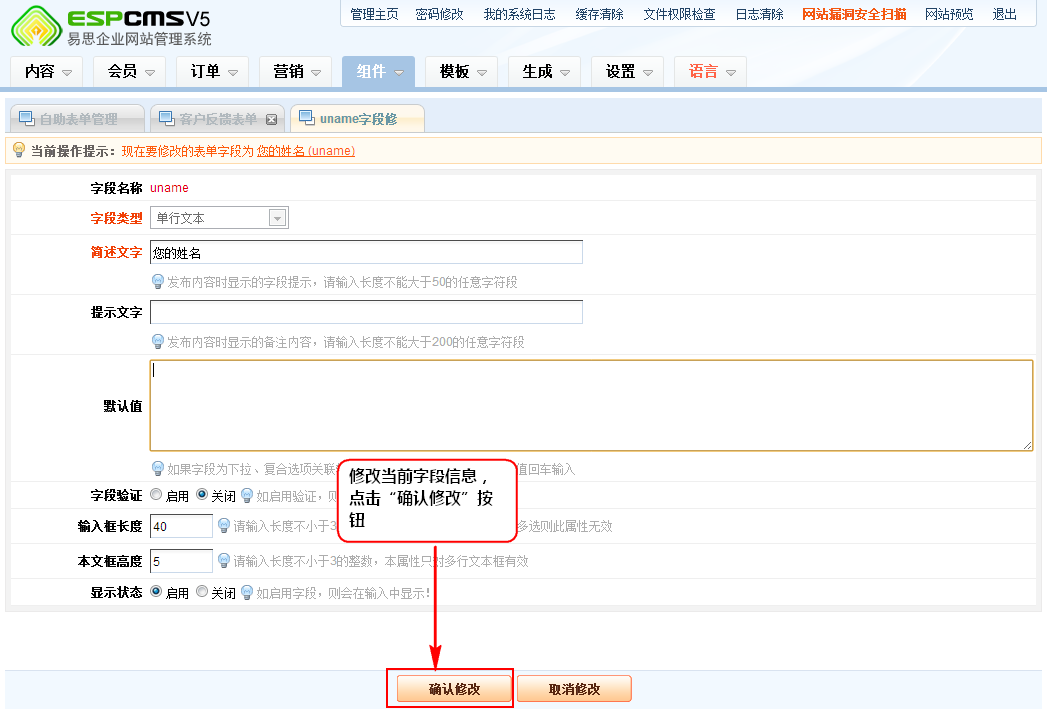
三、表單字段設置
1、點擊“組件”-“自助表單管理”;
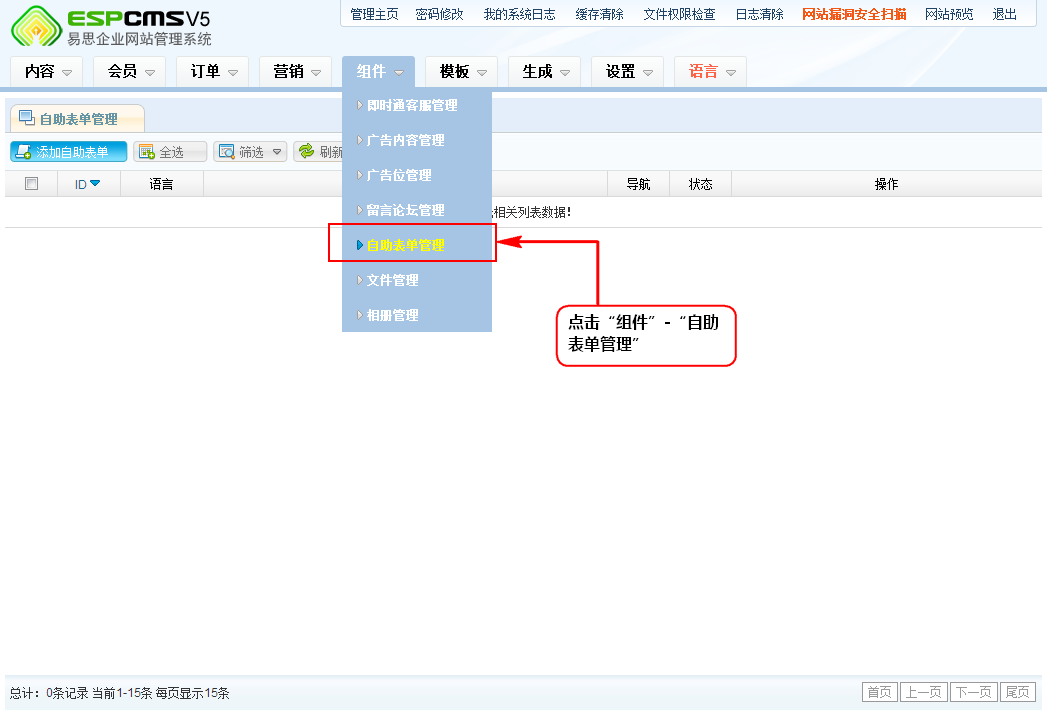
2、在自助表單列表區,點擊相對應的“字段管理”按鈕;
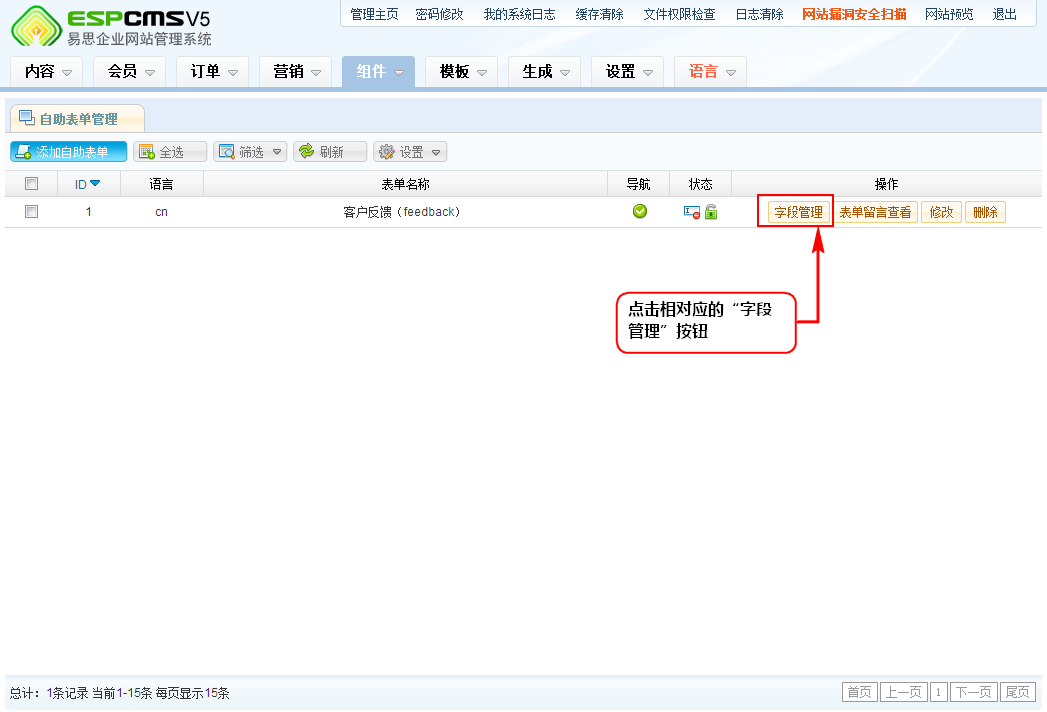
3、在表單字段列表區,選中您要設置的字段選擇框,選擇好後,點擊“功能”區的“設置”按鈕,在彈開的設置菜單中,選擇相應的設置功能。
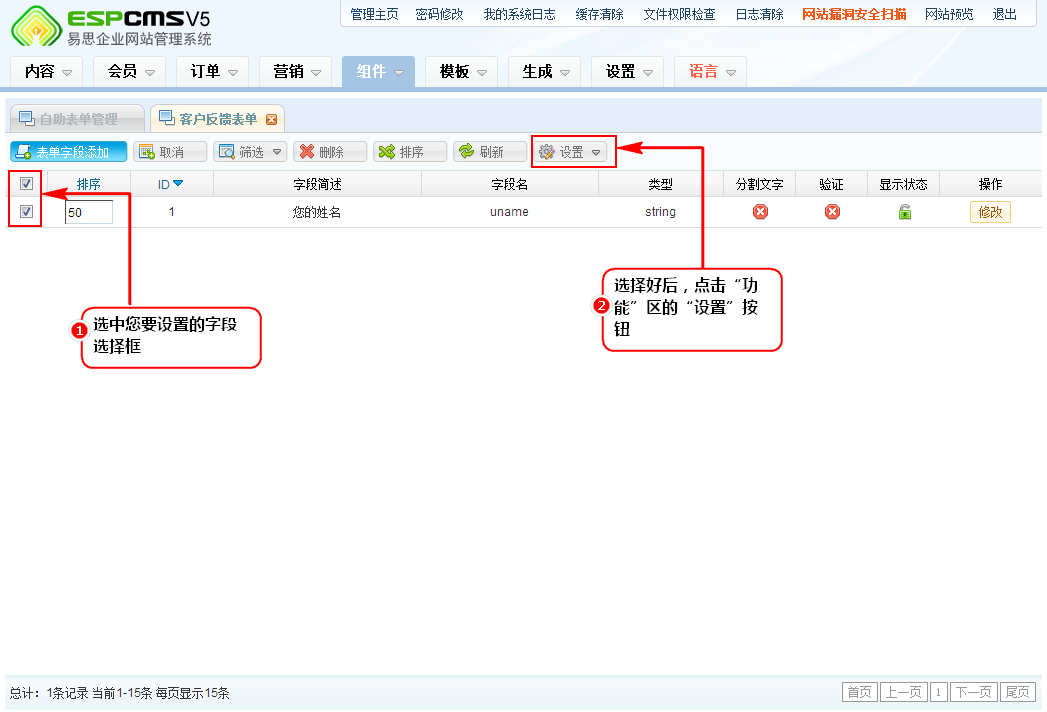
四、表單字段刪除
1、點擊“組件”-“自助表單管理”;
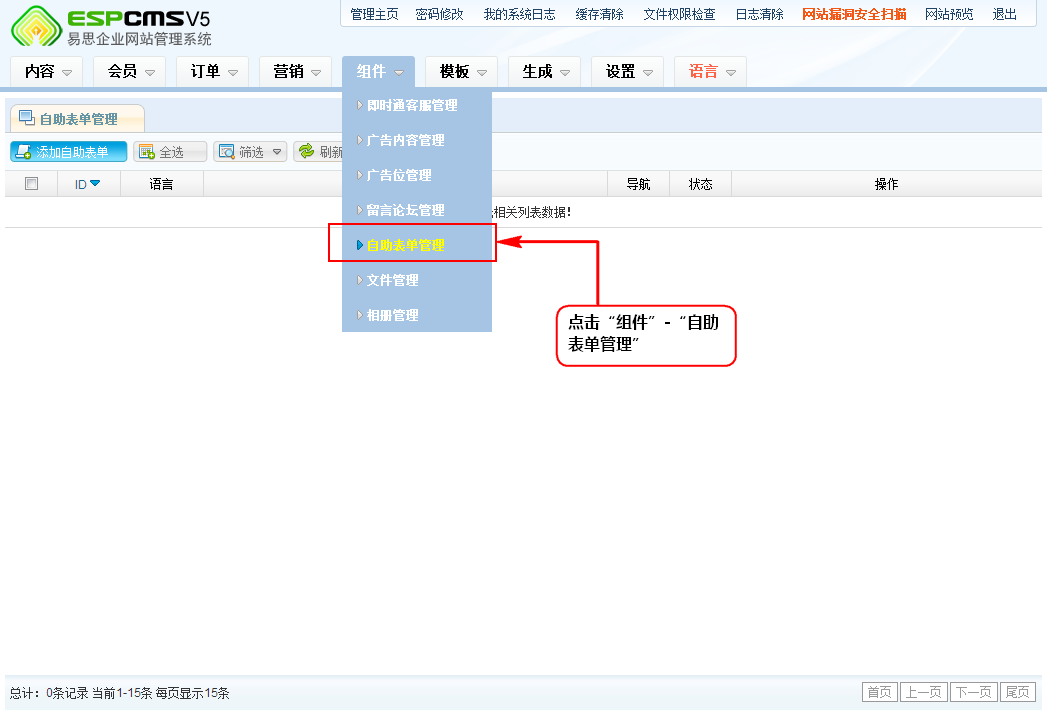
2、在自助表單列表區,點擊相對應的“字段管理”按鈕;
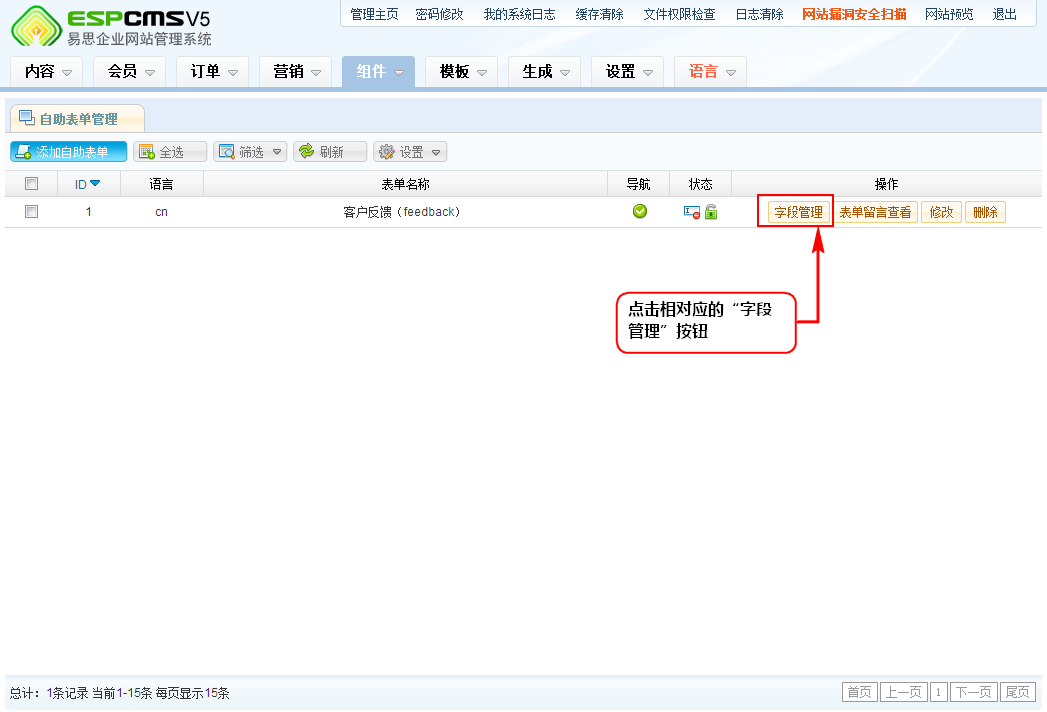
3、在表單字段列表區,選擇需要刪除的字段選項框,然後點擊功能區的“刪除”按鈕即可,注意:字段刪除後,該字段下麵的所有字段及字段內容會相應刪除,不可恢複,請謹慎操作!
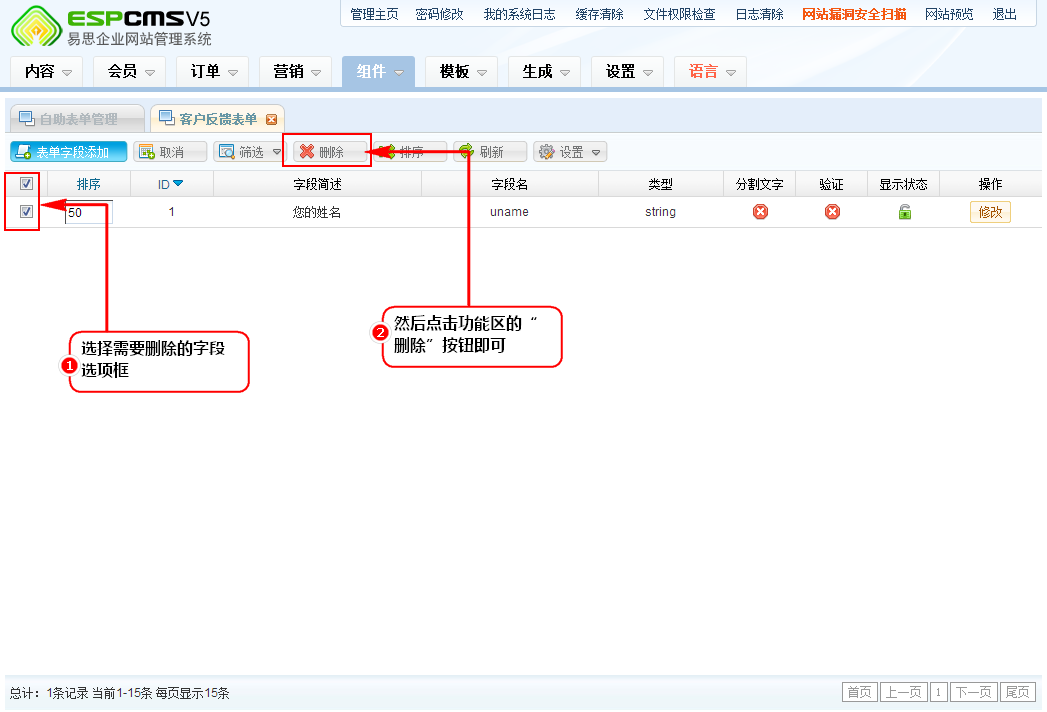
五、字段排序
1、點擊“組件”-“自助表單管理”;
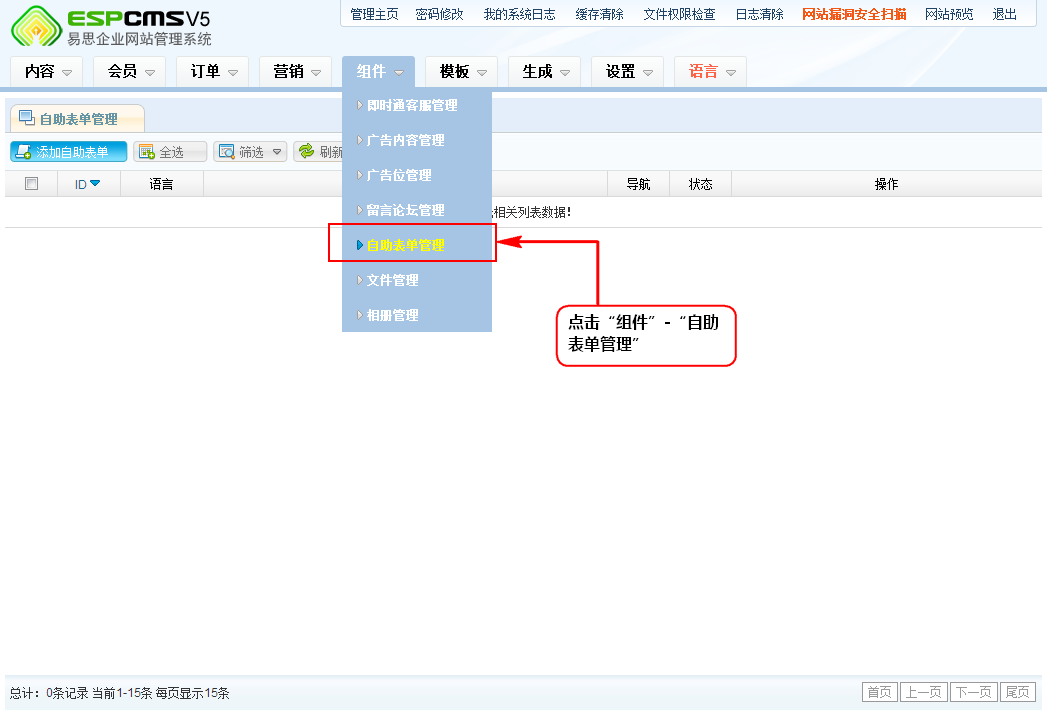
2、在自助表單列表區,點擊相對應的“字段管理”按鈕;
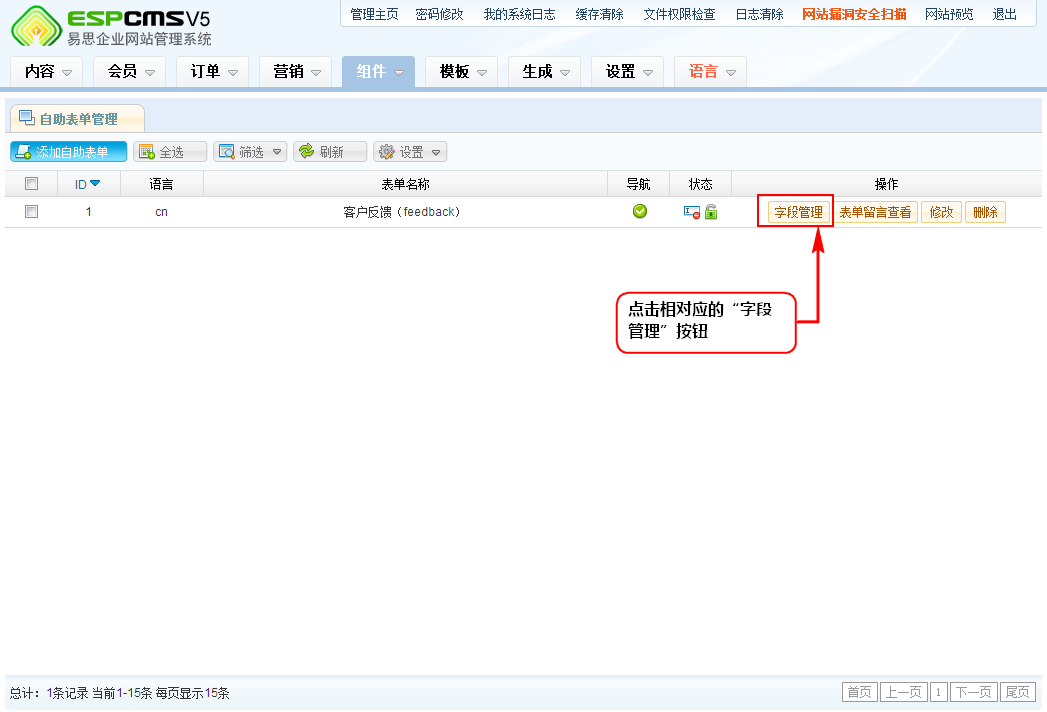
3、在出來的字段列表窗口中,在每個字段前麵的排序輸入框中入您的排序的數字,然後點擊功能區的“排序”按鈕
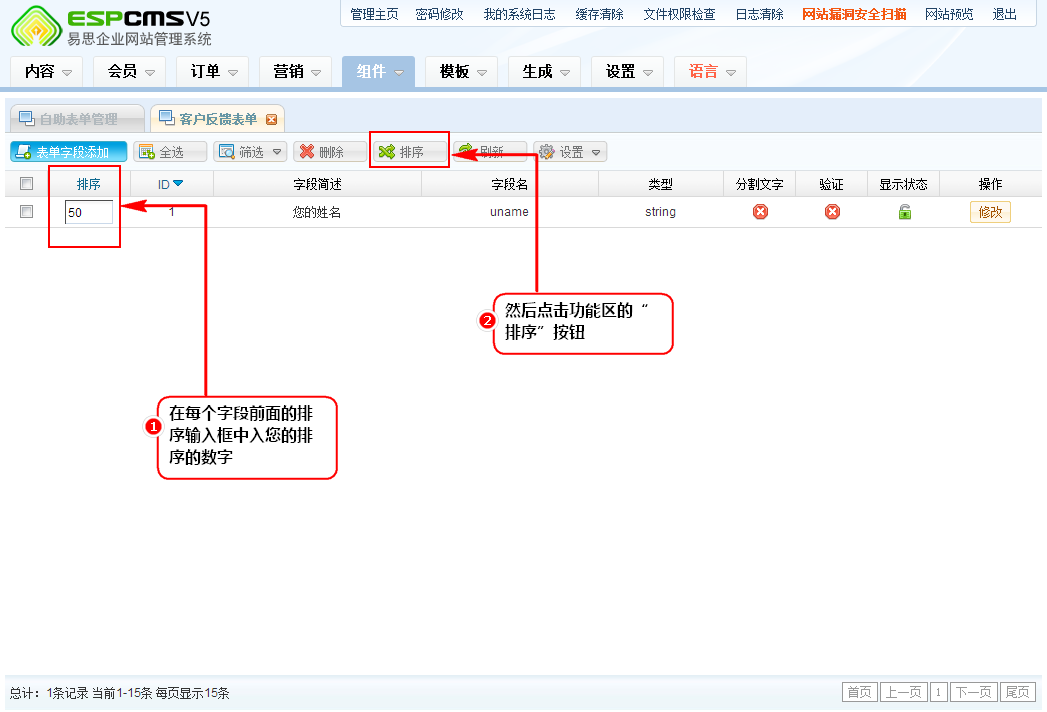
六、字段類型區別及描述
字段類型包括:單行文本、多行文本、編輯器、HTML文本、 整數類型、小數類型、時間類型、圖片附件、文件附件、視頻附件、下拉框、單選框、多選框、複合選項關聯輸入框、價格
- 單行文本:用於少於100個字符以內的輸入框輸出,可以輸入任意字符內容;
- 多行文本:用於大文本多行內容的輸入
- 編輯器:用於大文本的內容輸入,並在內容編輯框中增加在線可視化編輯功能;
- HTML文本:用於HTML多行文本輸入,可以自動轉換回車、空格等內容;
- 整數類型:用於整數型內容輸入。
- 小數類型:用於小數型的內容輸入
- 時間類型:用於時間內容的輸入,並在輸入框中增加時間選擇按鈕;
- 圖片附件:用於圖片的上傳輸入,並在輸入框中增加圖片選擇按鈕;
- 文件附件:用於文件的上傳輸入,並在輸入框中增加文件的選擇按鈕,有關文件支持格式,請在係統設置中進行設置;
- 視頻附件:用於視頻的上傳輸入,並在輸入框中增加視頻文件的選擇按鈕,有關視頻支持的格式請在係統設置中進行設置;
- 下拉框:用於選擇框內容的輸入,必須填寫默認值
- 單選框:適用於單選內容,必須填寫默認值
- 多選框:適用於多選內容,必須填寫默認值
- 複合選項關聯輸入框:用於指定快速選擇內容,比如來源、作者等內容的選擇
- 價格:用於價格內容的輸入

